Всем привет! Сегодня мы посмотрим, как сбросить Хуавей или Хонор до заводских настроек. Инструкции ниже подходят, как для телефонов, так и для планшетов. Мы рассмотрим 4 способа. Каждый из представленных вариантов имеет свои плюсы или минусы. Советую начать с первой главы. В случае возникновения каких-то вопросов или проблем – срочно пишите в комментариях, и я постараюсь вам помочь.
Способ 1: Через «Настройки»
На самом деле, сделать сброс до заводских настроек телефона Huawei или Honor – достаточно просто. Давайте я покажу на примере:
- Откройте «Настройки», нажав по кнопке с изображением шестеренки.
- Листаем почти в самый низ и находим раздел «Система и обновления».
- Находим пункт «Сброс» и тапаем по нему пальцем.
- У нас есть три варианта:
Сброс всех настроек. Все данные и аккаунты при этом останутся у вас в телефоне. Помогает с решением проблем с программами или системой. Поэтому если у вас наблюдается подобное со смартфоном и системой, то лучше сначала пробуем этот вариант. Фотографии, видео и настройки аккаунтов останутся нетронутыми.
Сброс настроек сети. Помогает в случае проблем с интернетом, мобильной связью, Bluetooth или даже Wi-Fi.
Восстановление заводских настроек. Стираем абсолютно все данные с телефона и делает его точно таким, каким вы его взяли при первичном включении. Такой жесткий «Reset» делают в двух случаях. Первый – если есть какая-то серьезная поломка в системе телефона. Второй – вы хотите его продать или подарить.
Способ 2: ProjectMenu
Еще один способ сбросить телефон Хуавей до заводских настроек – это использовать дополнительное «Project Menu». Оно чуть проще чем инженерное меню.
- Откройте приложение для звонков (имеет логотип трубки).
- Нажмите по кнопке ввода номера.
- Введите номер:
*#*#2846579#*#*
- После ввода последнего символа, откроется ProjectMenu – где нужно будет выбрать пункт «Restore Factory». Далее подтверждаем это действие.
Если меню не открылось – значит оно не предусмотрено в прошивке вашей модели. На некоторых бюджетных телефонах её может не быть.
Способ 3: Инженерное меню
Инженерное меню может помочь вам, если вы не можете использовать первый или второй способ. Например, операционная система EMUI не загружается, или есть проблемы с сенсором.
- Выключите телефон.
- Подождите примерно 30-60 секунд.
- Зажмите одновременно две кнопки «Питание» и «Громкость (+)».
- Жмем кнопки пока не появится инженерное меню. В меню выбираем «Clear data» – «Factory Reset».
- Тапните сверху пальцем и введите с клавиатуры слово:
yes
- Жмем по кнопке «Factory Reset».
- Подождите, пока процедура закончится. Лучше, чтобы телефон был подключен в этот момент к зарядке.
- После окончания процедуры в меню выбираем «Back» – «Restart».
- Телефон перезагрузится и будет «как новый».
Способ 4: Как сделать сброс удаленно через интернет
- Переходим по ссылке ниже:
cloud.huawei.com
- Вводим логин и пароль, который используете на телефоне Huawei. Жмем «Вход».
- Вписываем проверочный код, который придет на почту.
- В главном меню жмем по пункту «Поиск устройства».
- Выберите ваш телефон и нажмите по кнопке «Удалить данные».
- Внимательно прочтите текст в сообщении и потом кликните по кнопке «Продолжить».
- Если телефон был утерян, вы можете ввести сообщение и указать контактные данные.
- Теперь жмем «Удалить».
- Еще раз введите пароль от аккаунта.
- На экране вы увидите сообщение, что данные удаляются.
- Когда процесс удаления и сброс закончится, вы в том же блоке увидите что «Данные удалены».
Теперь вы знаете, как сбросить Huawei до заводских настроек. Если у вас остались вопросы – пишите в комментариях. До новых встреч на нашем ламповом портале WiFiGiD.RU.


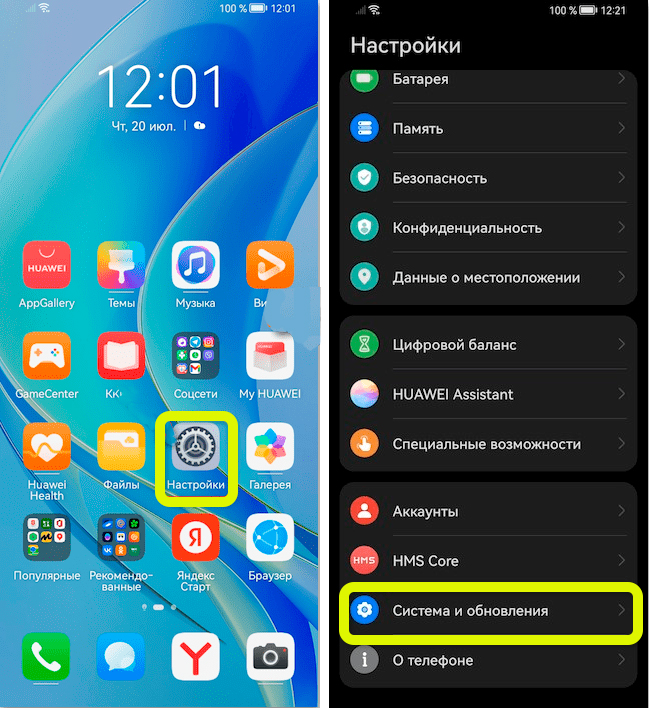
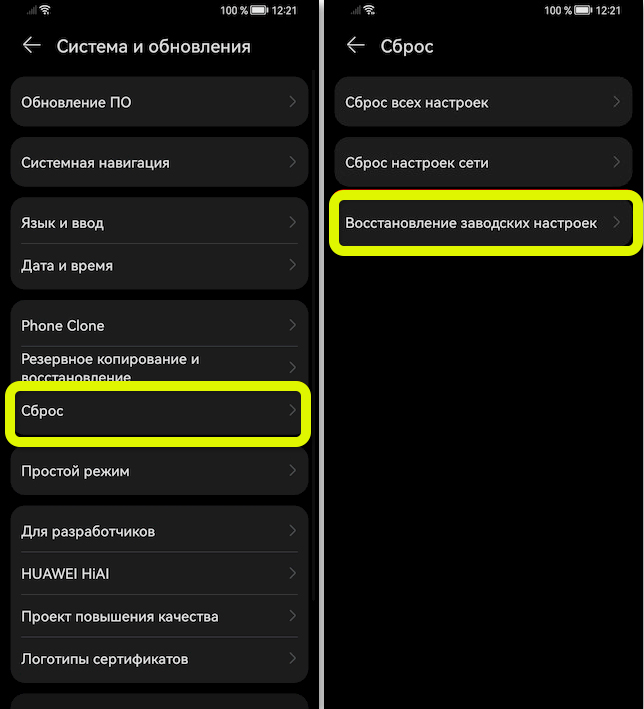
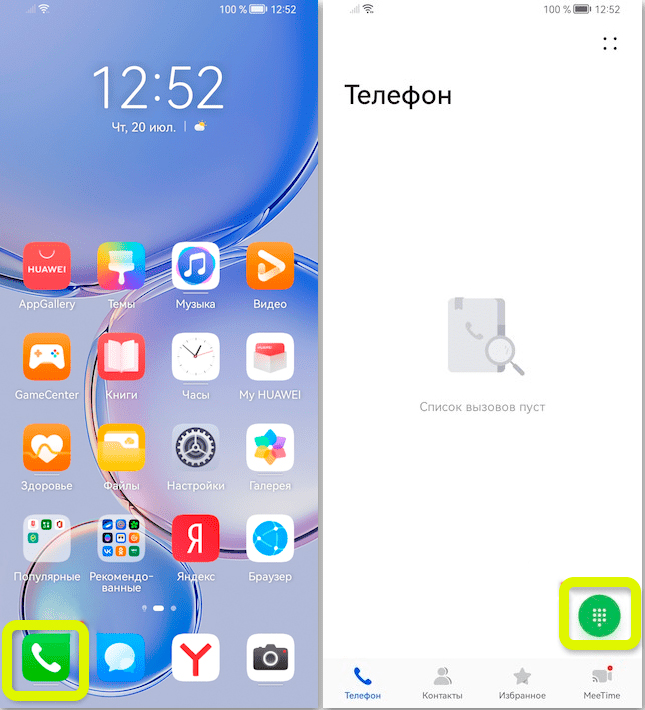
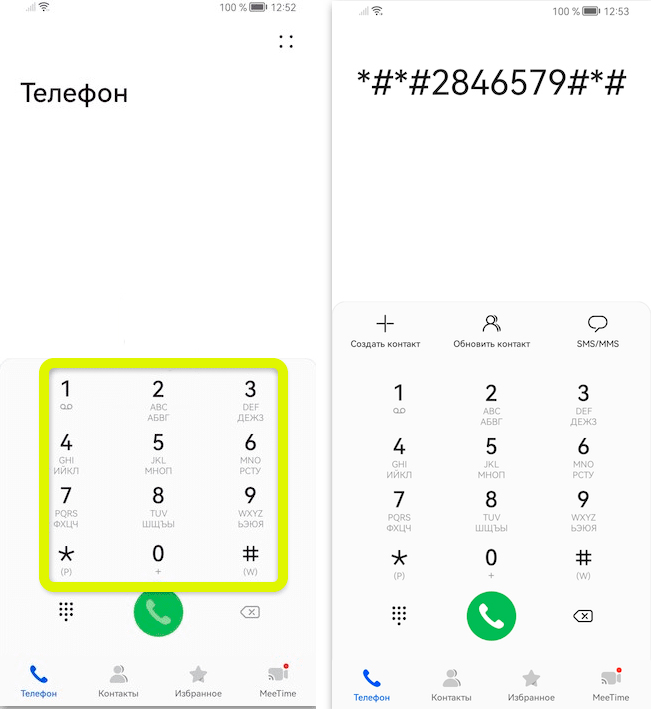
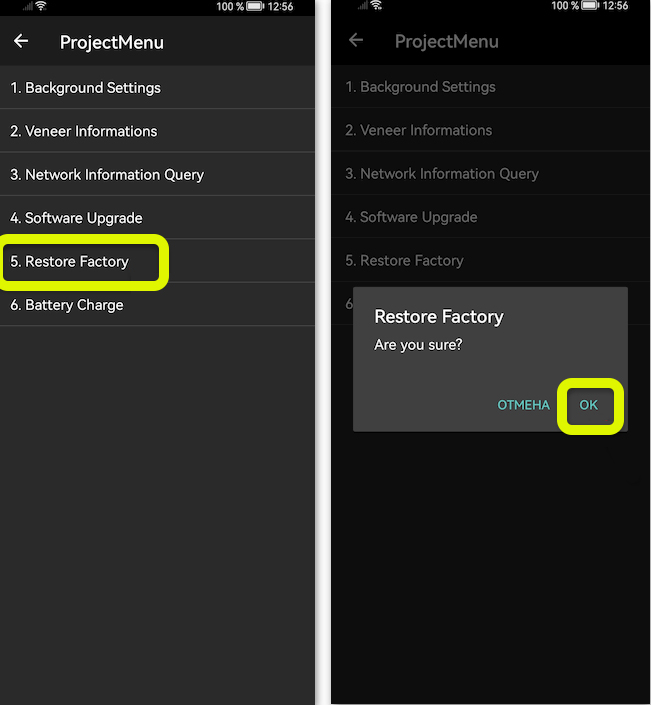

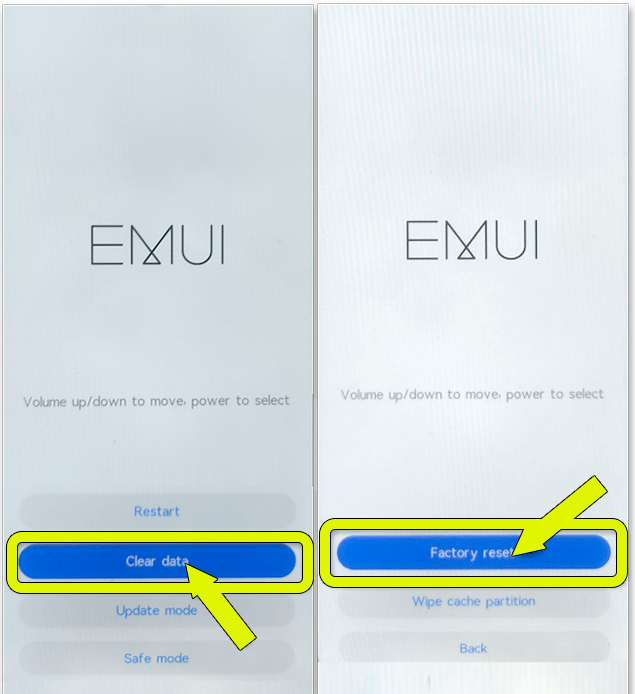
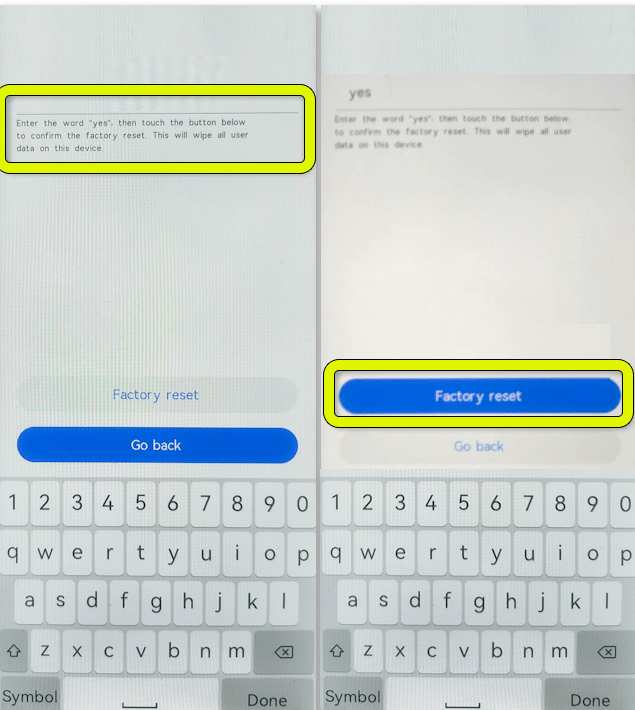
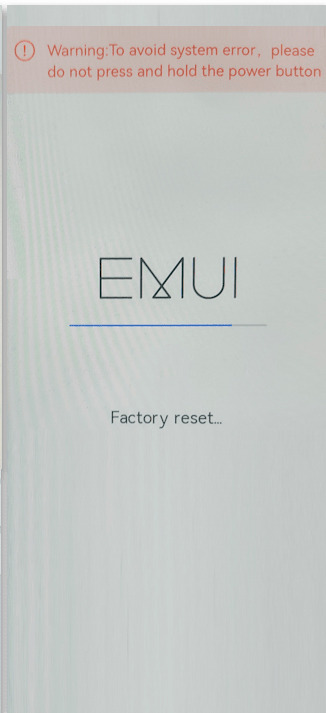
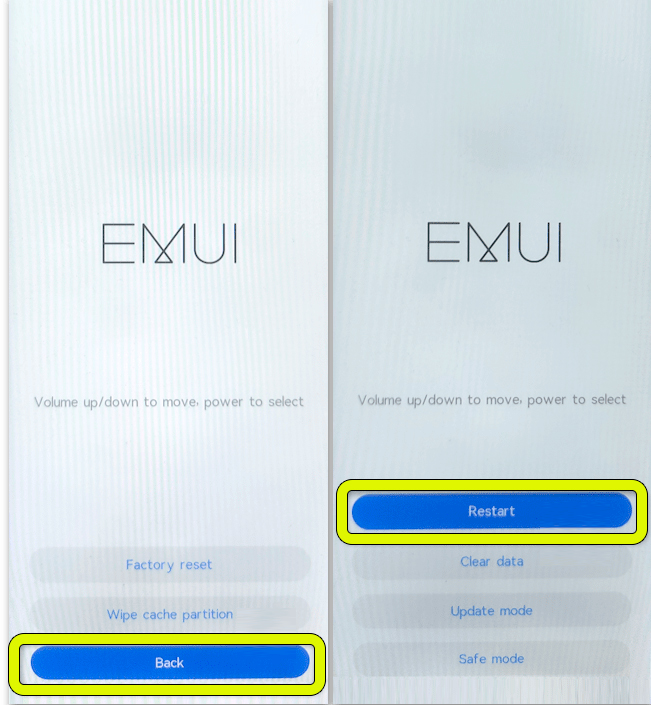
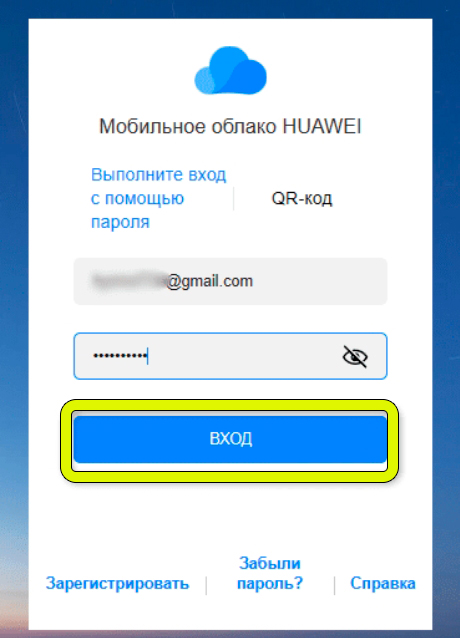
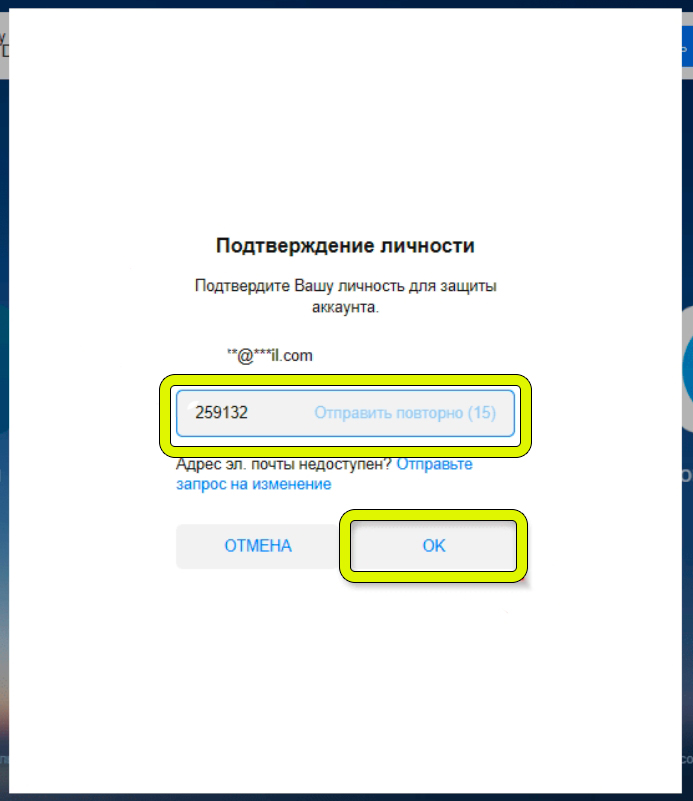
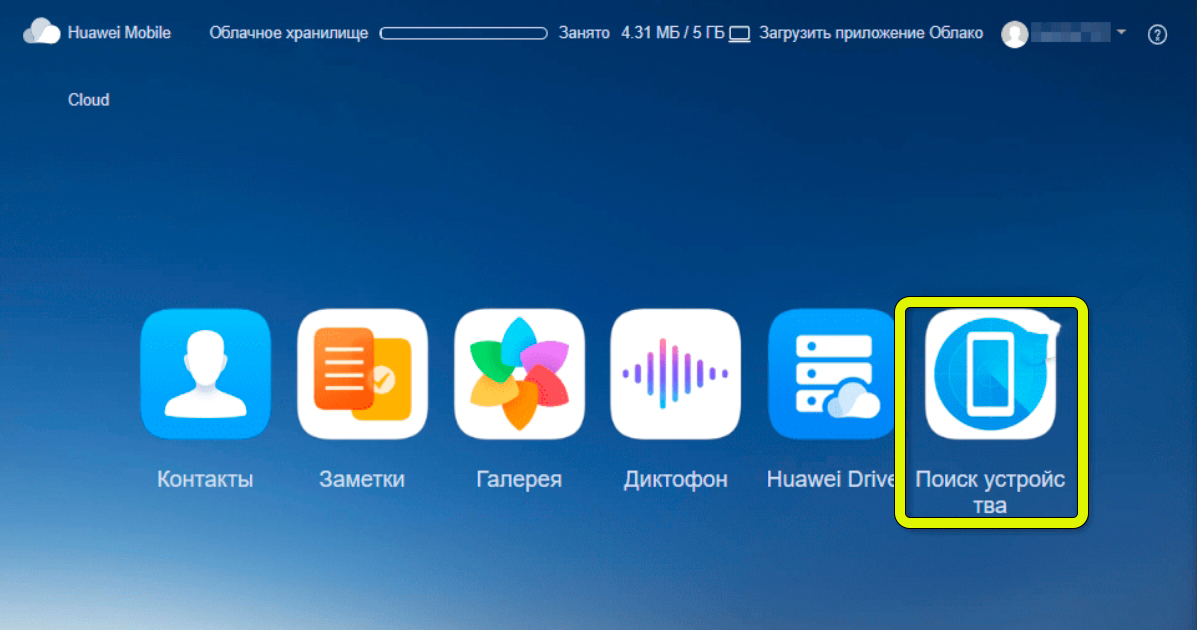

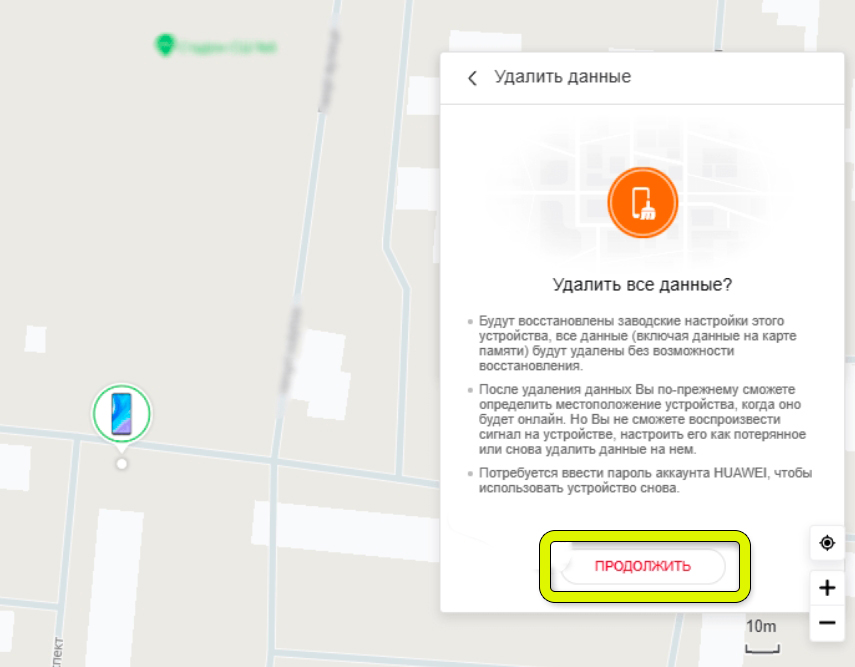
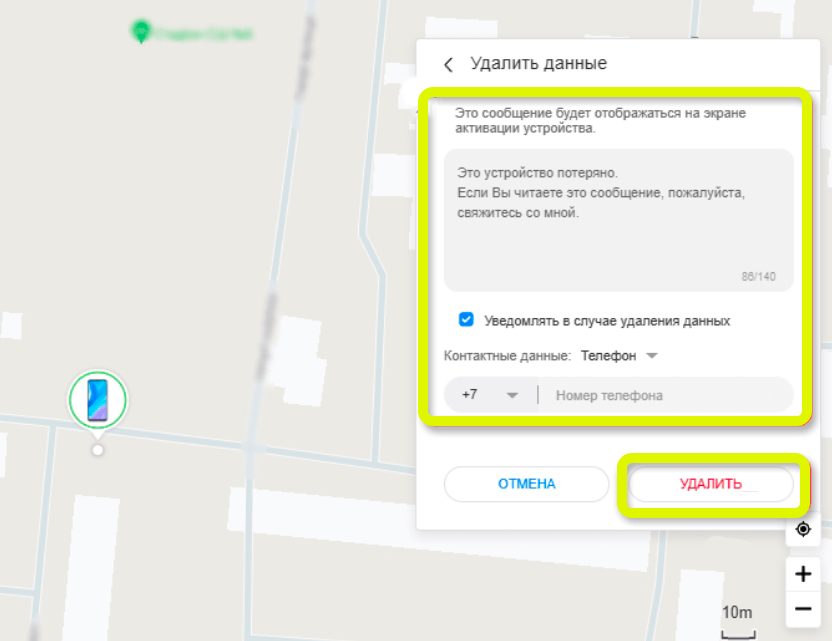
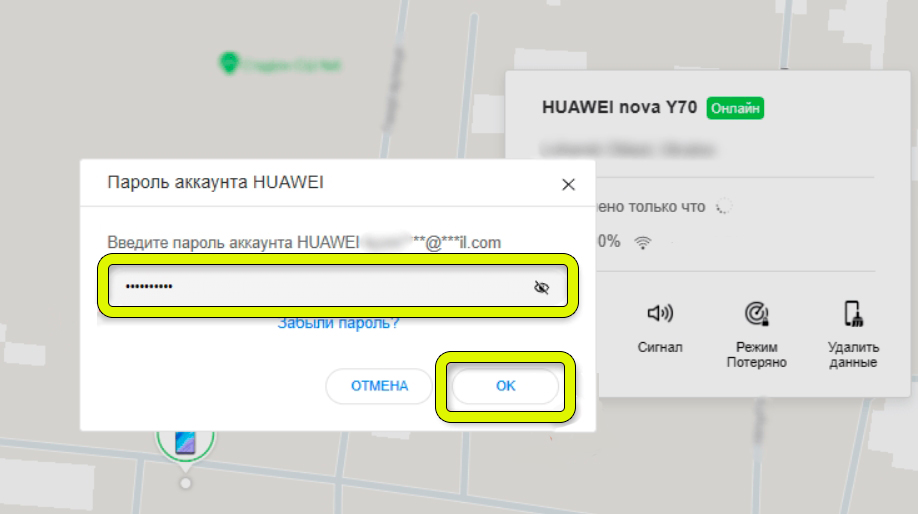
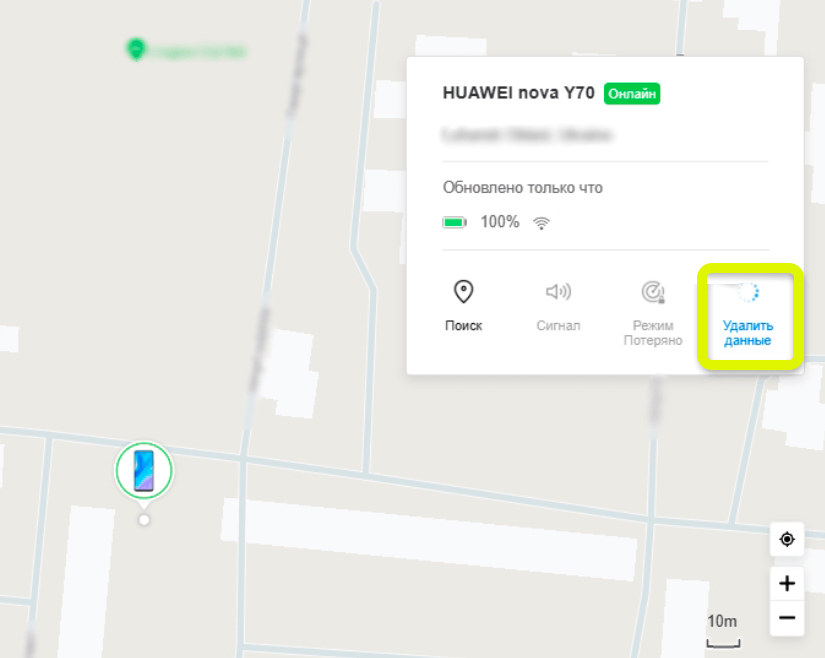
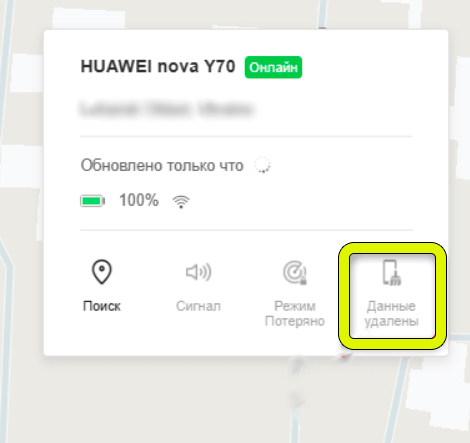
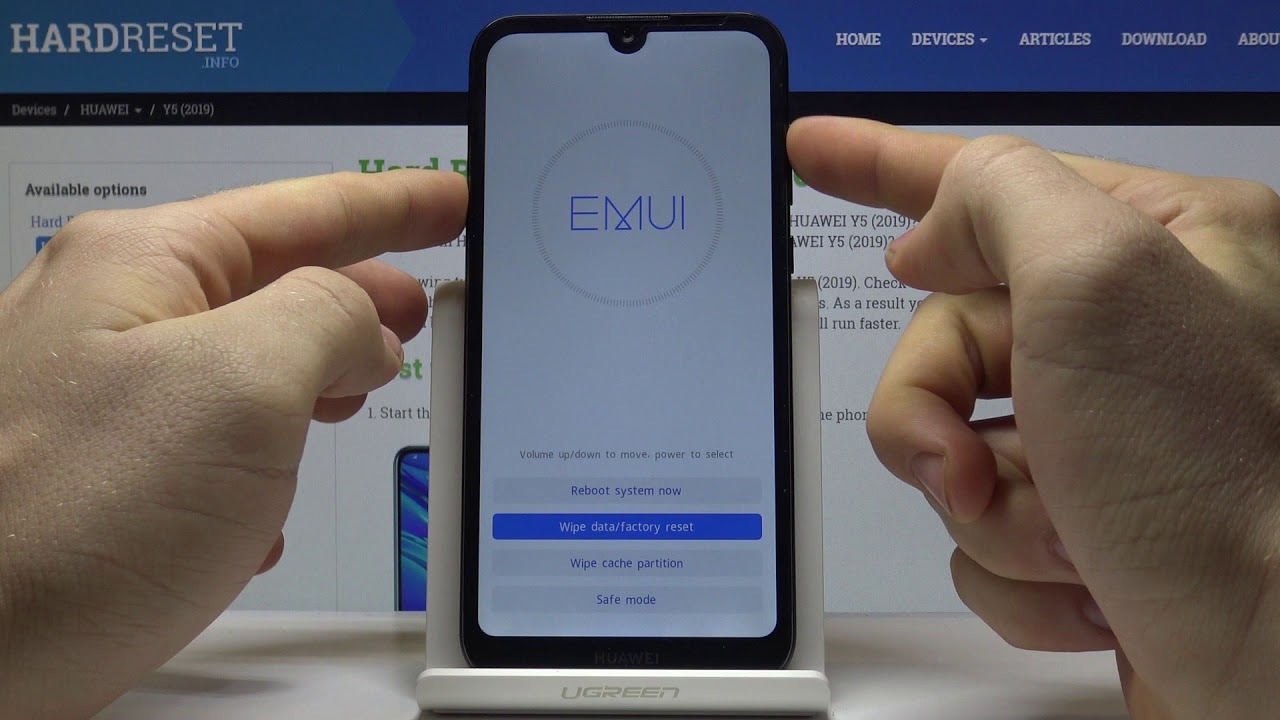





Спасибо большое! Очень помогли. Первая же инструкция в точку.
через Recovery получилось. Кнопки такие же как и на других телефонах. Все по делу.
Я сделала всё, что вы определили, но телефон всё равно пишет код покупателя.